使用U盘重装系统的步骤和注意事项(简单易行的方法和必要的准备工作)
- 数码领域
- 2024-12-19
- 33
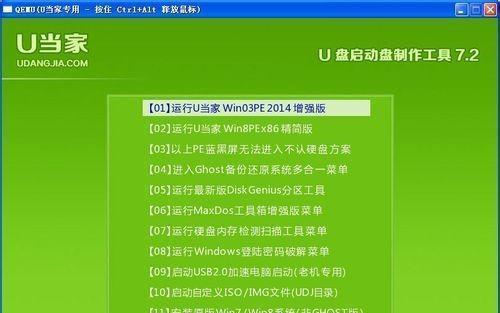
随着科技的发展,计算机操作系统的升级换代速度越来越快,不少用户会选择使用U盘重装系统来更新和修复计算机的操作系统。本文将介绍U盘重装系统的步骤和注意事项,帮助读者更好地...
随着科技的发展,计算机操作系统的升级换代速度越来越快,不少用户会选择使用U盘重装系统来更新和修复计算机的操作系统。本文将介绍U盘重装系统的步骤和注意事项,帮助读者更好地进行操作。
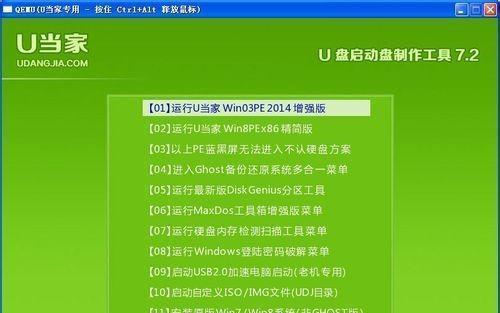
1.确认U盘的存储容量是否足够大
要保证U盘能够装下操作系统的安装文件及所需的其他软件和驱动程序,建议使用容量至少为8GB的U盘进行重装。这样才能确保操作系统能够顺利安装并正常运行。
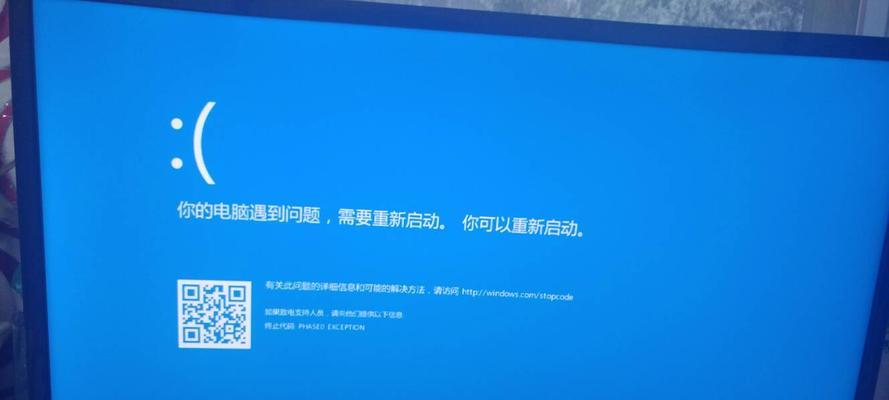
2.备份重要数据
在进行U盘重装系统之前,务必备份重要数据。因为重装系统会导致所有数据被清空,包括桌面上的文件、浏览器书签等。备份可以通过将文件复制到外部存储设备或云存储中进行。
3.下载合适的操作系统镜像
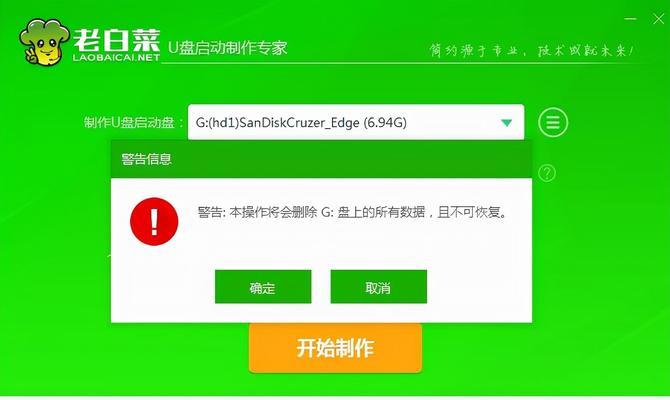
根据自己的需求和电脑配置,下载合适的操作系统镜像文件。一般来说,Windows操作系统和Linux操作系统都有相应的官方网站提供下载。
4.使用专业工具制作U盘启动盘
为了能够在U盘上安装操作系统,需要使用专业的制作U盘启动盘的工具。常用的工具有Rufus、UltraISO等。根据工具的操作提示,选择正确的U盘和操作系统镜像文件,制作出可启动的U盘。
5.设置计算机从U盘启动
在重装系统之前,需要先设置计算机从U盘启动。进入计算机的BIOS设置界面,找到“启动顺序”或“BootSequence”选项,将U盘设置为第一启动设备。
6.插入U盘并重启计算机
将制作好的U盘插入电脑的USB接口,并重新启动计算机。计算机会自动从U盘启动,并进入操作系统安装界面。
7.进行操作系统的安装
在操作系统安装界面中,按照提示进行安装。根据个人需求选择语言、时区、分区等设置,并接受相关许可协议。然后等待系统安装完成。
8.安装驱动程序和其他软件
在系统安装完成后,可能需要安装一些驱动程序和其他软件。这些驱动程序包括声卡驱动、显卡驱动等,而其他软件可以根据个人需求进行选择和安装。
9.更新系统及相关软件
安装完成后,及时更新操作系统及相关软件。这样可以保证系统的安全性和稳定性,并享受到最新功能和修复的bug。
10.还原备份的数据
在系统更新和软件安装完成后,可以将之前备份的重要数据还原回计算机。通过将文件从外部存储设备或云存储中复制到计算机中,恢复到之前的状态。
11.安装常用软件和设置个性化配置
在系统还原完毕后,可以安装一些常用的软件,如浏览器、办公软件等,并进行个性化的配置,使计算机适应个人的使用习惯和需求。
12.进行系统优化和清理
系统重装完成后,可以进行一些系统优化和清理工作,如清理垃圾文件、优化启动项、卸载不常用的软件等。这些操作可以提升系统的运行速度和稳定性。
13.设置系统安全防护
为了保障计算机的安全性,需要设置系统的安全防护措施。包括安装杀毒软件、防火墙、定期更新补丁等。这样可以有效地预防病毒、木马等恶意程序的侵害。
14.常规维护和定期备份
系统重装后,需要进行常规的维护工作,如及时更新软件和驱动、清理系统垃圾、进行磁盘整理等。同时,定期进行数据备份,保证重要数据的安全性。
15.使用U盘重装系统是一种简单易行且高效的方法,但在操作过程中需要注意备份重要数据、选择合适的操作系统镜像文件、正确制作U盘启动盘等步骤。通过正确使用U盘重装系统,可以轻松实现计算机操作系统的更新和修复。
本文链接:https://www.zxshy.com/article-5904-1.html

